みなさん、こんにちは。
IoT機器の劇的な進化やコストダウンが話題になり久しく、防犯や業務・見守りなどにWEBカメラや開閉センサーなどが活用されるようになってきました。しかし、日本製はわかりやすく安心できるものの高価で導入がためらわれ、外国製(主に中国製)は安価であるものの説明書などもわかりにくく、セキュリティが不安なこともあります。そのような中、日本企業であるアトムテック株式会社よりATOM CAMという安価(記事作成時点で1台2,500円、月々のサービス料不要!)で高機能なWEBカメラが販売開始されましたので、購入して試してみました。
ATOM CAMとは?
ATOM CAMの概要
ATOM CAMは1台2,500円から購入可能な、安価な高機能WEBカメラです。カメラそのものは中国で生産されていますが、日本企業が監修しています。また、アプリも日本用につくり変えたものになっています。また、別売りの開閉センサー(ドアの開閉を検知)やモーションセンサー(人やペットの動きを検知)と連動も可能で、Wifi環境下で本格的な見守り・監視が実現できます。
どんな機能があるの?
ATOM CAMは多機能なWEBカメラです。代表的な機能は以下の通りです(「使ってみた」の欄でもご紹介しております)。
| 動体検出 | 人や物などが動くと検知し、お知らせします |
| 赤外線ナイトビジョン | 周りが暗くても、暗視カメラで画像を確認できます |
| 音声検知 | カメラの周辺で音が出た際、お知らせします |
| AI人体検知・犬猫検知 | カメラが人や犬・猫の画像を認識した場合、お知らせします |
| Alexa連携 | Alexaと連携し、ECHO SHOW・FIRE TV STICKなどで監視画面を閲覧可能です |
| 開閉センサー連動 | 別売の開閉センサーと連動し、窓や扉の開閉をお知らせします |
| モーションセンサー連動 | 別売のモーションセンサーと連動し、人やペットの動きをお知らせします |
上記は代表的な機能です。他のものは、ATOM CAMの公式ページでご確認ください。
外観
サイズは5cm×5cm×5.6cmと非常に小さいです。重さは100gです。背面には、開閉センサー・モーションセンサーと連動するための通信ドングル用USBポートがあります。取り付け用の足は、かなり自由度が高く向きの調整が可能です。

どこで買うの?価格は?
ATOM CAMは、AMAZONもしくはATOMストアで購入できます。
 ネットワークカメラ ATOM Cam 2 ( アトムカムツー ):1080p フルHD 高感度CMOSセンサー搭載 /防水防塵/赤外線ナイトビジョン 動作検知アラート機能 防犯カメラ/ペットカメラ/見守りカメラ/ベビーモニター ATOM tech製
ネットワークカメラ ATOM Cam 2 ( アトムカムツー ):1080p フルHD 高感度CMOSセンサー搭載 /防水防塵/赤外線ナイトビジョン 動作検知アラート機能 防犯カメラ/ペットカメラ/見守りカメラ/ベビーモニター ATOM tech製  【Amazon Alexa 認定取得】ネットワークカメラ ATOM Cam(アトムカム) + ATOM Sensor
【Amazon Alexa 認定取得】ネットワークカメラ ATOM Cam(アトムカム) + ATOM Sensor表示価格はATOMストアの方が安いのですが、地域によっては、送料の関係で単品で購入する場合はAMAZONの方が安いようです。両方確認して比較してみてください。別売の開閉センサー・モーションセンサーは記事作成時点でAMAZONに無いようなので(2021/5/20追記:上記リンクの通りAMAZONでも販売を始めたようです)、ATOMストアで購入してください。
カメラのセットアップ
セットアップは、取説や公式サイトサポートページの動画を参考にすれば簡単に実施できます。以下に、流れだけ簡単に記載します。ちなみに、WifiルーターでMACアドレスフィルタリング設定をしている方は、カメラ底面にMACアドレスが記入されているので、予め接続許可リストに入れて置いてください(手順10で接続失敗します→MACアドレス設定後、手順5→7の手順でやり直し)。設定は簡単で、スムーズにいけば30分もかからないと思います。
- 専用アプリをスマホ・タブレット等にインストールする
- 専用アプリを起動し、ご自分のメールアドレスと設定するパスワードを入力
- 設定したメールアドレスに認証コードが届くので、専用アプリに入力する(60秒以内)
- 専用アプリの「+デバイス追加」→「ATOM Cam」の順にタップ
- スマホを2.4GHz帯のWifiに接続してください(ルータの機種によりますが、WifiのSSID末尾が「-g」である場合が多いです)※5GHz帯(SSID末尾「-a」)では繋がらないです
- カメラ背面にUSB電源を接続し、横のLEDが黄色点滅になるまで待ちます
- カメラ底面の足をめくると「SETUP」ボタンが出てくるので、「接続まちです」という音声が流れるまで長押ししてください
- 専用アプリで「次へ」→「許可」→「一度だけ許可」をタップ
- 専用アプリでWifiのパスワードを入力してください(2.4GHzのものを入力してください)
- 専用アプリにQRコードが表示されますので、ATOM CAMのレンズをQRコードに向けて読み込ませてください ※この際、カメラレンズの保護フィルムを外さないと上手く認識できない場合があります
- 「QRコード認識しました」という音声が流れたら、専用アプリの「次へ」→「設定完了」をタップ
- 設定は完了ですが、普段スマホで5GHzなどのWifiを使っている場合は、通信が遅くなるのでいつものWifiを繋ぎ直しておいてください
カメラ機能を使ってみた
セットアップ後、専用アプリを起動し下図の通り「ATOM Cam」をタップしてください(デバイスの表示名は設定で変えられます)。一番初めはアクセスに時間がかかりましたが、2回目以降はスムーズに繋がりました。以下の通り、簡単にリアルタイム画像(若干ディレイはありますが)を取得できます。もちろん、外出先での4G接続など、同Wifi下でなくても接続可能です。なお、一度カメラの設定をしてしまえば、電源切/入しても同じWifi下であればすぐに使えます。
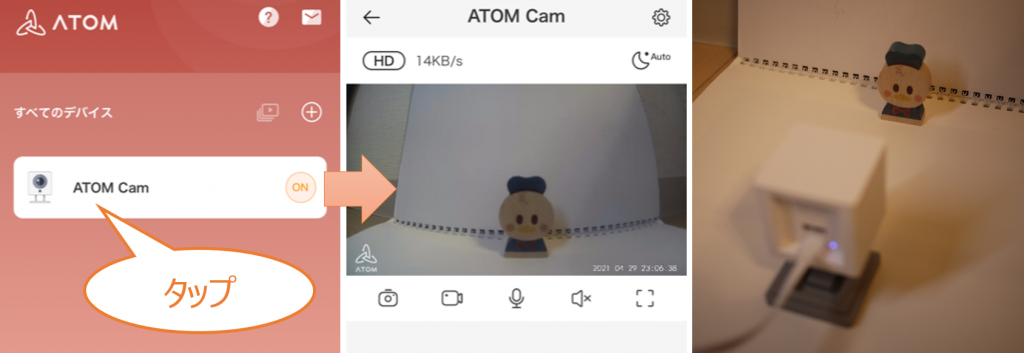
音声関係
ATOM CAMは、カメラ側の音声を聞いたり、逆に専用アプリ(スマホ側)からカメラに音声を送ったりすることができます。下図の通り、監視画面でスピーカーのアイコンをタップし有効化すると、カメラ側の音声が聞こえてきます。マイクのアイコンを押しながら話すと、スマホ側の音がカメラから流れます。
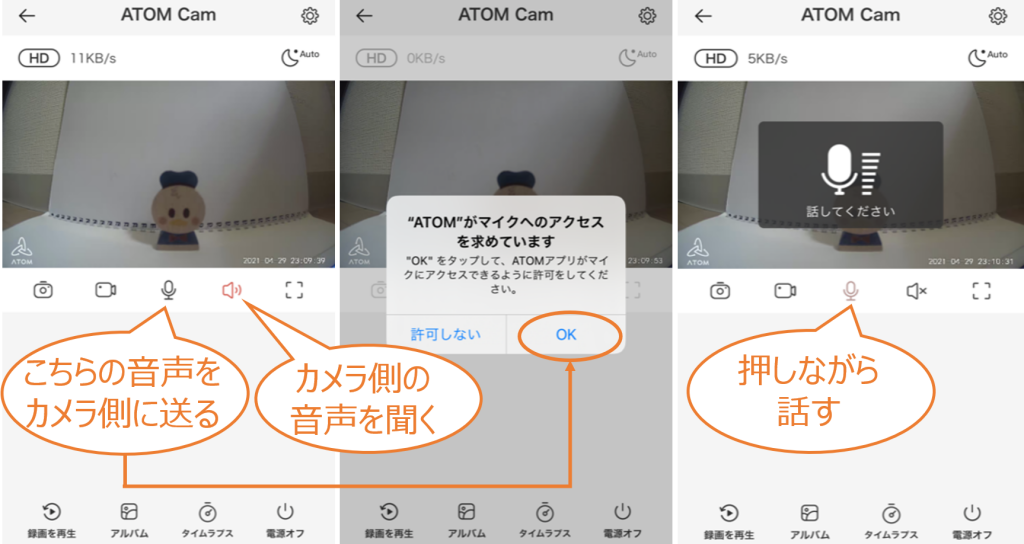
赤外線ナイトビジョン
ATOM CAMはナイトモード機能もありますので、暗闇でも監視をすることができます。使い方は簡単で、専用アプリ右上の三日月アイコンをタップして「ON」に変えるだけです。ON/OFF切り替えの際、カメラ本体から「カチッ」という切り替え音がします。下図は、周りが真っ暗な状態で撮影したものですが、結構しっかり映っています!!悪用(盗撮)防止のため、ナイトモード動作時はカメラレンズ周囲のLEDが点灯するようになっています。

その他(動体検出・サウンド検出・火災報知器検知)
専用アプリ右上の歯車アイコンをタップすると、設定画面に入ります。そこで、「検出設定」を選ぶと各種検出設定の有効化画面に移動します。例えば、モーション検出を有効化すると、カメラ撮影範囲で動きがあった際、スマホにプッシュ通知されます(検出タイミングは、若干遅れがあるように感じました)。同じく、サウンド検出ではカメラ周囲で音を検出した際に通知が来ます。火災/CO警報機音検知は、特定機種の警報機(能美防災製FSKJ206-B)の鳴動音を検出して通知する機能です。同じ機種の音をYoutubeで見つけられなかったので別機種でのテストですが、検出精度はあまり高くないと感じました(検出したり、しなかったり)。今後のアップデート等で精度が向上するかも知れませんが、本機能を使う場合は過度な期待をせずに「わかればラッキー」くらいの気持ちの方が良さそうです。
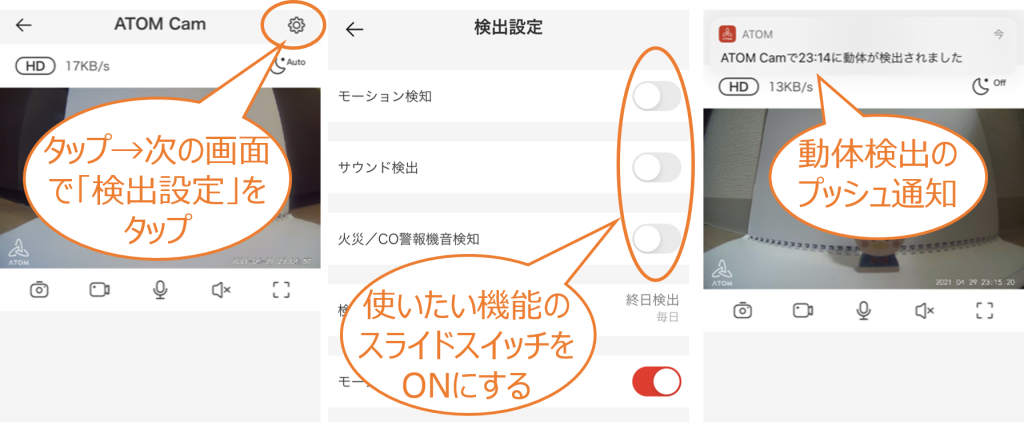
その他
本機種は防水仕様ではなく、基本的に室内設置となります。(2021/5/20追記:ATOM CAM2が販売開始しましたが、こちらは防水仕様で屋外設置可能になりました!)屋外設置を考えている方は、アプリ含め中国製品ではありますが、以下の商品が使いやすいのでおススメです。開閉・モーションセンサー連動などは無いものの、防水仕様でナイトカメラも付いています。
 防犯カメラ 屋外 監視カメラ wifi 500万画素 人体検知 ネットワークカメラ ipカメラ ヒューマン検知 ワイヤレス 双方向音声 wifi強化 暗視撮影 防水 録画 SV3C
防犯カメラ 屋外 監視カメラ wifi 500万画素 人体検知 ネットワークカメラ ipカメラ ヒューマン検知 ワイヤレス 双方向音声 wifi強化 暗視撮影 防水 録画 SV3Cカメラ設置環境にWifiが無い場合、新たに回線を引く方法もありますが、安価な通信sim+simフリーWifiルーターを併用するのも良い手段です。simフリーWifiルーターは、以下がおススメです。データ通信simは、私はIIJ mioを使っていますが、安くて良い会社はたくさんあるので、どこでも良いです。なお、おススメのAterm PA-HT100LN-SWを使う場合は、必ずnano simを契約するようお気をつけください。
 NECプラットフォームズ Aterm PA-HT100LN-SW 据え置き型 LTE ルーター nanoSIM×1
NECプラットフォームズ Aterm PA-HT100LN-SW 据え置き型 LTE ルーター nanoSIM×1開閉・モーションセンサーのセットアップ
ATOM CAMは、別売のセンサーキット(開閉・モーションセンサー、ドングル)と連動させることで、扉の開閉や人感センサの検知を行うことができます。センサーキットは、ATOMストアで4,000円にて購入できます。
- 専用アプリ右下の「アカウント」→「ファームウェアのアップグレード」で、ATOM Camのファームウェアを最新にしてください ※大抵、こういうアップグレードって実施しなくても大丈夫だと思いますが、私が試した際は本工程を省くと接続できませんでした
- 専用アプリ左下の「ホーム」→右上の「+」アイコンをタップ
- 「ATOM ドングル」をタップし、アプリの表示に従いATOM CAM背面のUSBポートにATOMドングルを挿入する→接続が成功すると音声でお知らせがあり、LEDが青色に点灯します ※ここで接続がうまくいかない場合、工程1のファームアップデートおよびカメラの電源切/入を行ってください
- 開閉センサー設定のため、専用アプリ左下の「ホーム」→右上の「+」アイコンをタップし、「ATOM 開閉センサー」をタップしてください(先に、開閉センサーの電池絶縁シールを抜いておいてください)※作業はATOM CAMの近くで行ってください→センサーの接続完了のお知らせがあります
- モーションセンサー設定のため、専用アプリ左下の「ホーム」→右上の「+」アイコンをタップし、「ATOM モーションセンサー」をタップしてください(先にモーションセンサーの電池絶縁シールを抜いて、アプリの手順に従ってLEDが点滅するまでモーションセンサーのリセットボタンを長押ししてください)※作業はATOM CAMの近くで行ってください→センサーの接続完了のお知らせがあります
開閉・モーションセンサーを使ってみた
それでは、実際にセンサーを使ってみましょう。開閉・モーションセンサーとATOM CAMを連動することで、かなり高度な見守りが実現できます。お子さまの帰宅確認・防犯・高齢者の安否確認・不在時のペット確認など、幅広い活用ができそうです。
開閉センサー
設定完了した開閉センサーを、扉や窓などに設置してみましょう。電池式なので、カメラと違い電源の無い場所でも設置可能です。電池はCR2032を使用しており、約18ヶ月の連続稼働が可能とのこと。2つに分かれたセンサーの接近度合で開閉を検知します。通信距離は100メートルとのことですが、4LDKマンションの端から端で、十分な検知能力がありました。

専用アプリで「ATOM 開閉センサー」をタップすると、開閉状況が表示されます。さらにログを見ると、直近の開閉状況も確認できます。「ATOM 開閉センサー」画面右上の設定アイコン(歯車アイコン)→「実行条件を設定」をタップすると、検出条件を設定できます。ここで、「連動するカメラを録画」を設定すると、扉の開閉に合わせてATOM CAMの録画を行うことができます。

モーションセンサー
使い方は、開閉センサーと似ています。設定完了したモーションセンサーを、壁などに設置してみましょう。電池式なので、カメラと違い電源の無い場所でも設置可能です。電池はCR2450を使用しており(開閉センサーと違う電池です)、約18ヶ月の連続稼働が可能とのこと。

専用アプリで「ATOM モーションセンサー」をタップすると、開閉状況が表示されます。さらにログを見ると、直近の開閉状況も確認できます。「ATOM モーションセンサー」画面右上の設定アイコン(歯車アイコン)→「実行条件を設定」をタップすると、検出条件を設定できます。ここで、「連動するカメラを録画」を設定すると、センサーの検知状況に合わせてATOM CAMの録画を行うことができます。
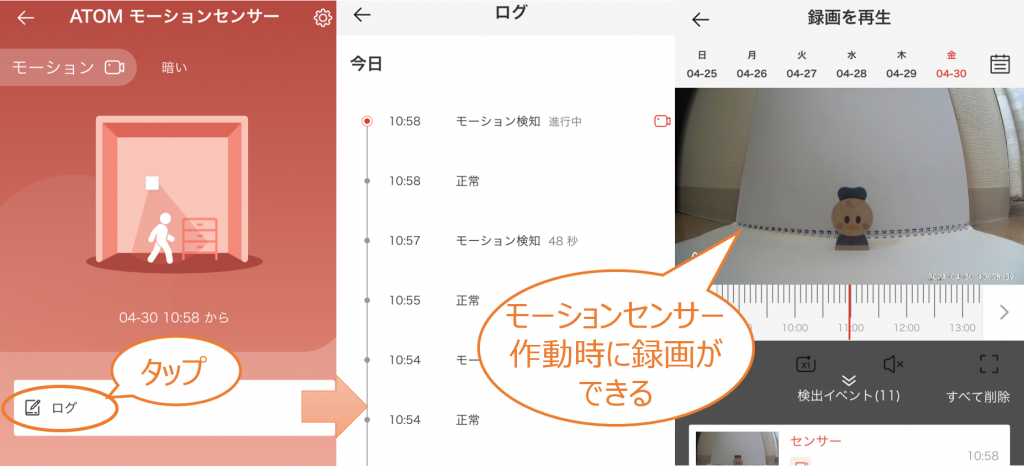
まとめ
ATOM CAMは安価で高機能なIoTカメラシステムで、気軽に防犯・見守りを行うことができます。音声入出力・ナイトカメラ・動体検出通知などは実用性が高い仕上がりです。さらに、開閉・モーションセンサーと組み合わせることで高度な監視を行うことが可能です。以前ご紹介したような、ラズパイを用いた見守りに比べると自由度は下がるものの、安価で手軽な本機器は目をみはるものがあります。皆さん、いろいろな活用方法を検討されてみてはいかがでしょうか。
免責事項
・本サイトの内容は、予告なしに変更・追加・削除等をする場合があります。
・本サイトおよび管理人は、本サイトの利用者が、本サイトの内容に依拠し、または本サイトの情報を信頼して行った行動等により被った、いかなる生命、身体、財産上の損失又は損害についても責任を負いかねます。

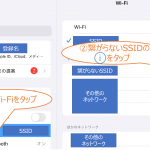
コメント